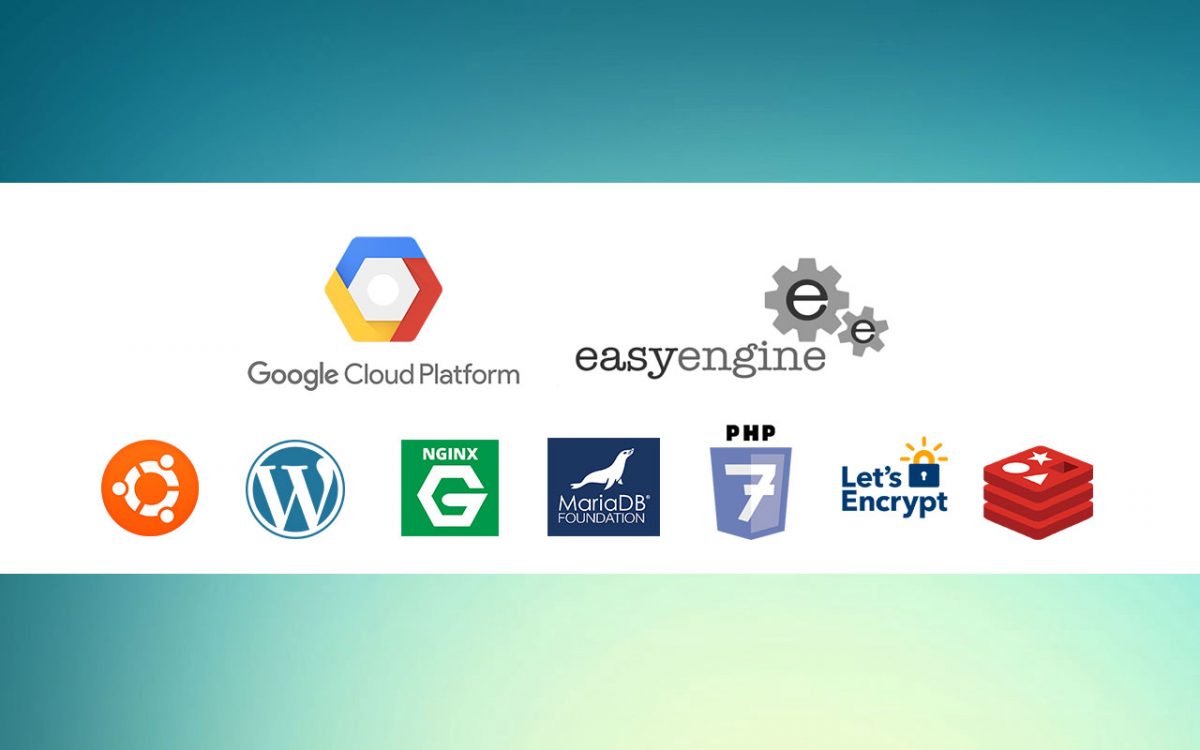上回跟大家分享到,利用 Google Cloud Platform 免費版 $0 成本建立網站。
但是經過測試,GCP 在 Cloud Launcher 提供的 WordPress 映像檔,在免費的 f1-micro VM 上運作比較吃力。因此決定不依賴 Google Cloud Launcher 而嘗試自行安裝系統。若果有經驗安裝過網頁伺服器的朋友,都知道步驟是十分煩瑣。這台伺服器是以 Ubuntu 16.04 為 OS,配搭網頁伺服器 Nginx 及資料庫 MariaDB,最後再安裝 WordPress。
為了盡量節省安裝時間,以及避免在複雜的設定過程中出錯,因此我用了這個非常值得推介的安裝工具 EasyEngine。用 EasyEngine 安裝及設定以上的軟件,只需要幾行指令,5分鐘之內,就能夠完成所有設定,可以開始使用 WordPress 撰寫文章了。
在安裝 EasyEngine 之前,首先要在 GCP 內的 Compute Engine 建立 VM 執行個體,要享用 Free Tier 的 VM,記得要選擇 微型 f1-micro 的機器類型,至於開機磁碟,要選用 Ubuntu 16.04 LTS 的映像檔(這裡我最初測試過用 Debian 8 但是發現 EasyEngine 並不支援),還有要按變更,再更改硬碟容量至 30GB,之後就可以確認安裝。
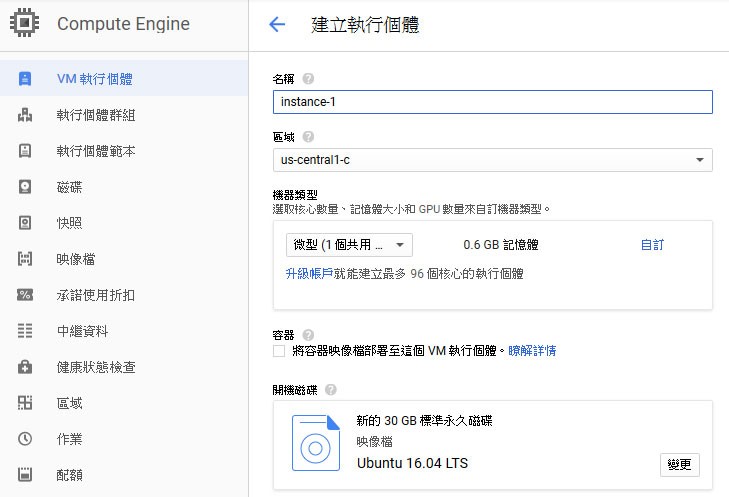
完成安裝 VM ,利用 GCP 內的 ssh 登入主機,安裝 EasyEngine 之前首先更新一下系統:
sudo apt-get update && sudo apt-get -y dist-upgrade && sudo apt-get -y autoremove
之後就可以安裝EasyEngine:
sudo wget -qO ee rt.cx/ee && sudo bash ee
安裝完成後,根據官網教學,可以直接用 site create 指令去安裝所有軟件及設定網站。但不知為何我試了數次在安裝 MariaDB 時都出現錯誤。後來我嘗試先用 stack install 去安裝 Nginx,PHP 7 及 MariaDB,之後再 site create 就沒有問題。
sudo ee stack install --php7
site create 內的 example.com 記得要更改為自己的網址:
sudo ee site create example.com --wp
以上是最基本的設定,完成後就可以在瀏覽器輸入網址,就能進入 WordPress 了。(記得要更改域名註冊的 DNS,將 CNAME 的 IP 更改為 VM 的 External IP Address。
如果想再優化一下網站效能,建議可以安裝 Redis 快取加速網頁存取速度:
sudo ee site update example.com --wpredis
這樣大致就完成了,這一個配置比起 Google Cloud Launcher 內的 WordPress + Apache 映像檔,系統的負擔會輕一點,速度會有明顯的提升。如果再配合用上 Cloudflare 的服務,網站的存取速度會更加快。
設定好伺服器之後,在 WordPress 還有一些套件可以令網站效能更加提升的,如果大家想評核一下網站的速度,可以用 Google 的 PageSpeed 去試一下評分,我的網站在經過以上設定,再加上 WordPress 套件優化之後,可以跑出 98/100 的分數,下回再跟大家分享在 WordPress 套件上的優化技巧。
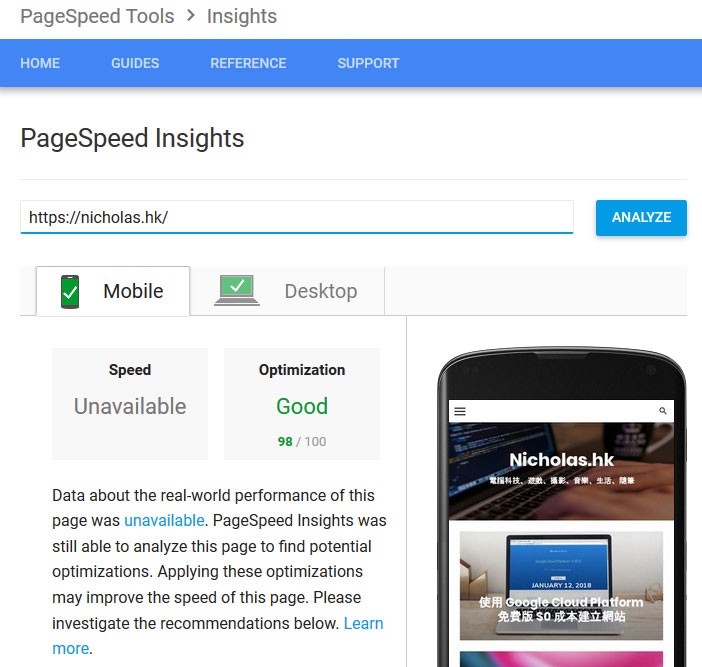

喜歡電腦科技、遊戲、攝影、音樂。過往曾經從事攝影工作及撰寫專欄文章。近年回歸IT行業,努力學習中, 志願協助於開源社群及IT技術分享的工作。